电脑开不了机是常见的电脑故障现象之一,而导致电脑无法开机的情况很多,显示的界面也会不同.那么如果屏幕显示英文字母,电脑开不了机怎么办呢?下面自由互联小编就教下大家常用的解决方法.
1.打开电源,持续按del键。

2.设置BIOS,选择LoadOptimizedDefaults。

3.F10保留退出。

4.原因可能是内存条,显卡金指氧化,插槽接触不良,造成电脑无法启动。

5.切断电源,打开电脑机箱,拔出内存条。

6.用橡皮在金指上前后擦几下。

7.将一个内存插槽重新插入。

8.开机时不停按F8。

9.进入高级,选择最后一次正确的配置,确定。

电脑开不了机出现英文字母除了硬件的问题,很多时候涉及电脑系统故障的问题,所以还可以通过重装系统的方法来解决。毕竟电脑重装系统可以解决95%的电脑问题。
下面推荐U盘重装系统操作方法:
小白一键重装系统是目前最简单,用户最多的系统重装工具,它不仅拥有一键重装系统功能,还有备份还原系统,U盘启动盘制作功能,更重要的是还有人工客服的耐心答疑。下面,我们就来瞧瞧小白U盘重装win10系统的方法吧。
下面是小白U盘重装win10系统详细教程:
一、准备工作
1、找一台可以正常上网的电脑
2、一个8G的空U盘,制作工具会格式化U盘
3、下载小白一键重装系统软件,直接单击上方的下载按钮
三、详细视频步骤
二、详细图文教程
1、将空U盘插入电脑,打开小白一键重装系统软件,关闭杀毒工具(包括360安全卫士),等待小白检测环境完成后,点击制作系统,【开始制作】。
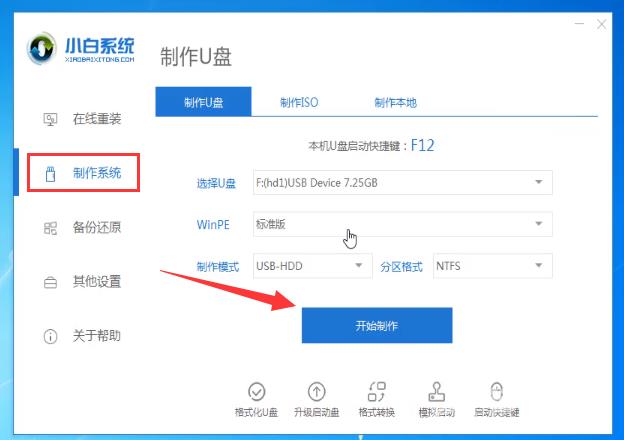
U盘电脑图解1
2、选择win10系统>>开始制作。
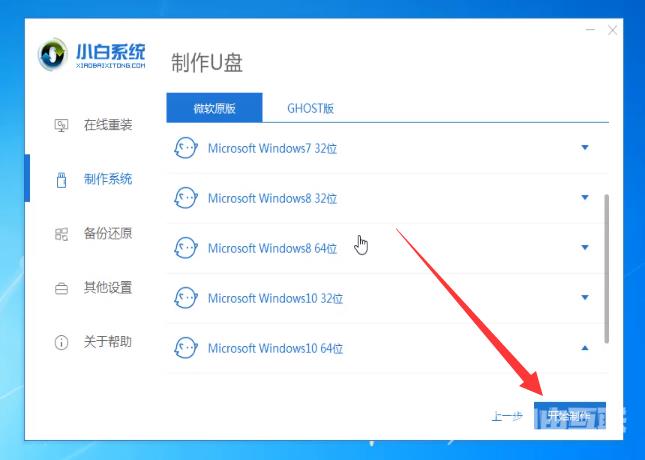
U盘电脑图解2
3、弹出提示备份U盘资料,点击确定,等待系统下载完成,U盘启动盘制作成功后,点击提示中的取消,制作完成后点击快捷键,查看需要重装系统的启动热键,拔出U盘。
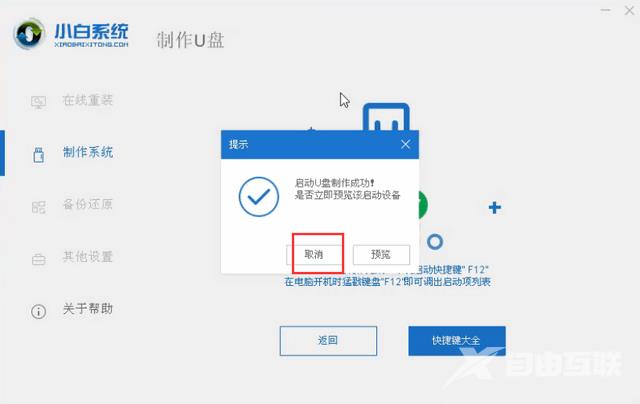
小白U盘重装win10电脑图解3
4、将U盘插入需要修复的电脑上,按下电源键,迅速敲击启动热键,弹出boot选择界面,选择USB选项,回车。如果启动菜单找不U盘,建议参考这个bios设置U盘启动教程。
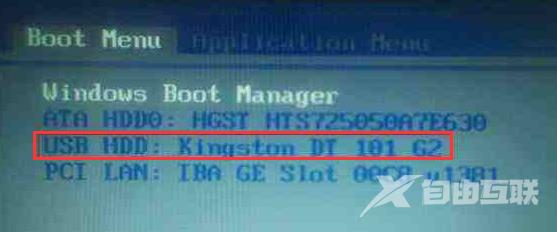
小白U盘重装win10电脑图解4
5、通过键盘方向键选择【01】PE进入。
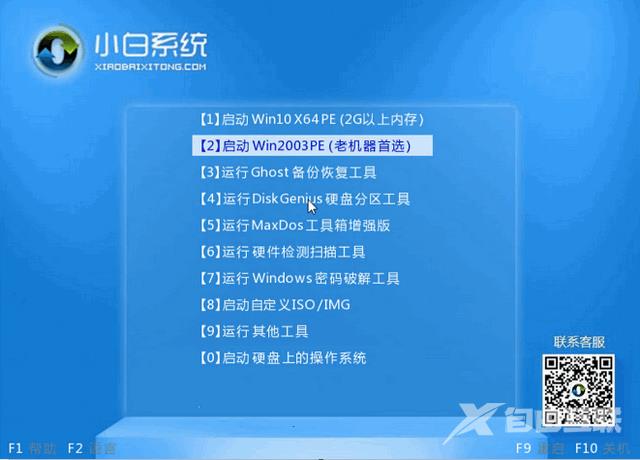
U盘电脑图解5
6、点击安装下载的win10系统,推荐选择专业版。
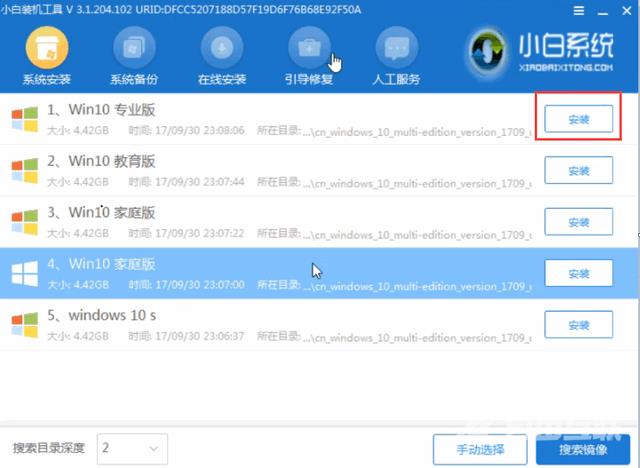
小白电脑图解6
7、选择C盘,点击开始安装。等待win10系统安装完成后,拔出U盘,重启电脑。
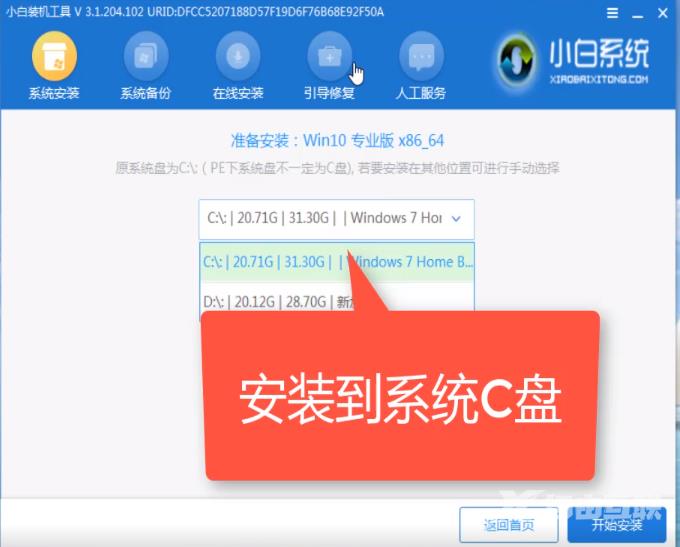
小白电脑图解7
8、小白U盘重装win10系统教程至此结束。

win10电脑图解8
以上就是电脑开不了机怎么办显示英文字母,希望能帮助到大家。
